win11自动弹出键盘 Win11如何停用自动弹出的屏幕键盘
更新时间:2024-03-26 13:10:04作者:xiaoliu
Win11系统在某些情况下会自动弹出屏幕键盘,对于一些用户来说可能会感到困扰,有不少用户想知道如何停用这个功能。在Win11系统中,停用自动弹出的屏幕键盘其实是一件很简单的事情,只需要按照特定的步骤进行设置即可。接下来我们将介绍如何在Win11系统中停用自动弹出的屏幕键盘,让用户不再被这一功能所打扰。
方法如下:
1.进入Win11系统桌面上,点击开始选择设置进入。
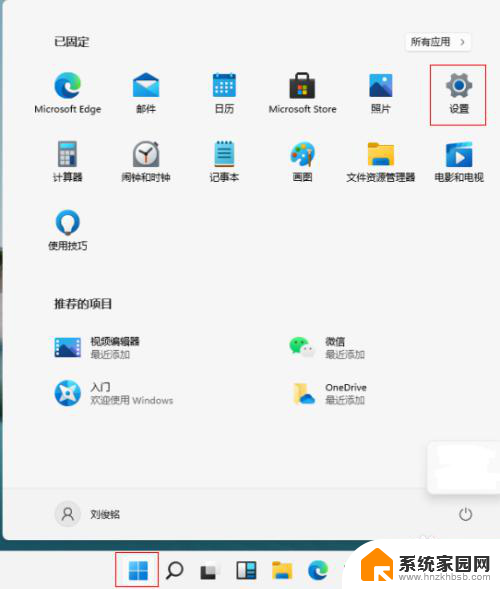
2.在设置界面,点击时间和语言进入。
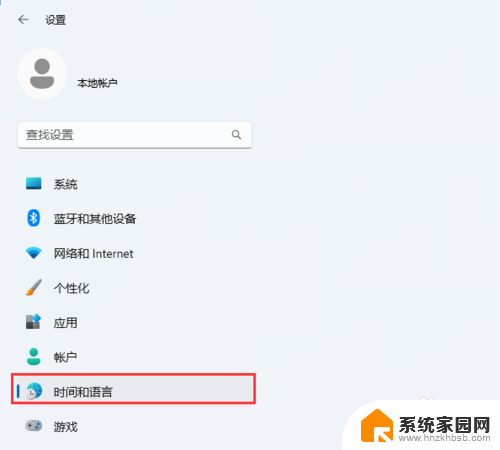
3.进入时间和语言界面,点击输入进入。
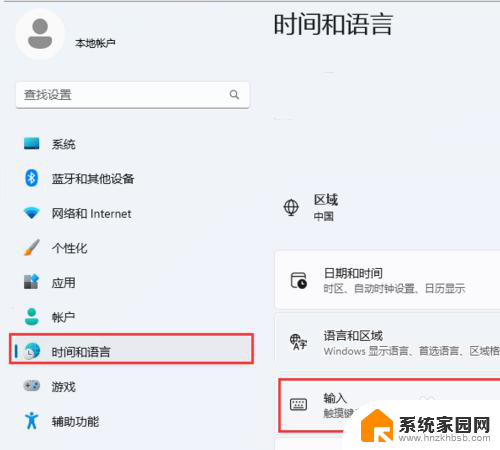
4.在输入页面,点击触摸键盘进入。
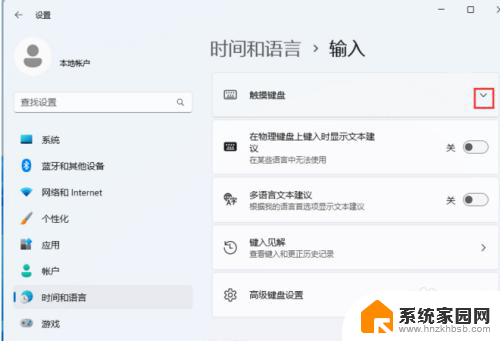
5.在展开触摸键盘根目录下,勾选掉未连接键盘时显示触摸键盘即可。
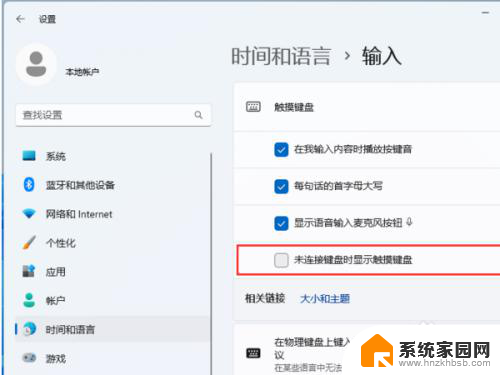
以上就是Win11自动弹出键盘的全部内容,如果有不清楚的用户,可以按照小编的方法来操作,希望这对大家有所帮助。
win11自动弹出键盘 Win11如何停用自动弹出的屏幕键盘相关教程
- win11弹出屏幕键盘 win11屏幕键盘自动弹出影响使用怎么办
- win11怎么把移动硬盘弹出 Win11移动硬盘无法安全弹出怎么办
- win11微信新消息自动弹出 电脑微信自动弹出消息怎么办
- win11键盘按w出开始菜单 Win11开机时开始菜单不自动弹出的解决方法
- win11固定到任务栏点开是新弹窗 Win11任务栏自动弹出如何处理
- win11开了屏幕键盘,不能所以外接键盘 Win11如何使用屏幕键盘
- windows11安全弹出u盘 win11移动硬盘安全弹出失败的原因及解决方案
- win11按wsad弹窗口 win11按wasd键出现弹窗的解决方法
- win11窗口自动弹 Win11打开软件弹窗如何处理
- win11怎么停用笔记本电脑键盘 Win11键盘禁用的步骤及方法
- win11l图片打不开 Win11 24H2升级后无法打开图片怎么办
- win11自动关闭网络 Win11 WiFi总是掉线怎么办
- win11任务栏显示右侧 Win11任务栏靠右对齐方法
- 如何打开win11共享联机服务 Win11轻松共享文件方法
- win11共享完 其他电脑无法访问 Win11 24H2共享文档NAS无法进入解决方法
- win11输入法右下角怎么隐藏 win11怎么隐藏右下角输入法
win11系统教程推荐
- 1 win11l图片打不开 Win11 24H2升级后无法打开图片怎么办
- 2 win11共享完 其他电脑无法访问 Win11 24H2共享文档NAS无法进入解决方法
- 3 win11开启smb文件共享 Win11文件夹共享设置步骤
- 4 win11有桌面便签事项 Win11便签如何添加桌面快捷方式
- 5 win11找不到网络共享 win11网络连接图标不见了怎么办
- 6 win11添加蓝牙无法连接 win11蓝牙无法连接怎么排除故障
- 7 win11日历上面的通知栏如何关闭 Win11通知和行为中心关闭技巧
- 8 win11不能录制系统声音 win11无法录制声音解决方法
- 9 win11截图截图快捷键 win11截图的六种方法详解
- 10 win11怎么发送桌面 Win11共享文件夹的详细教程